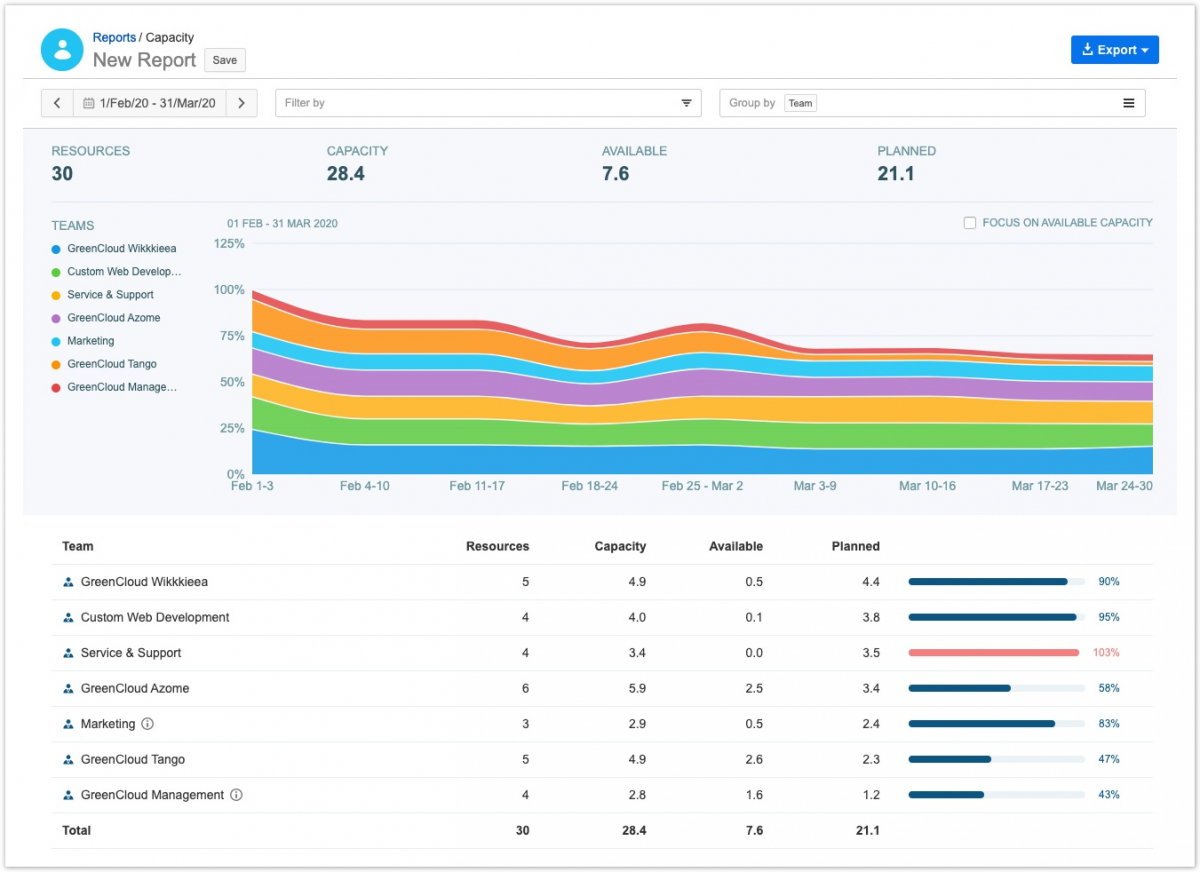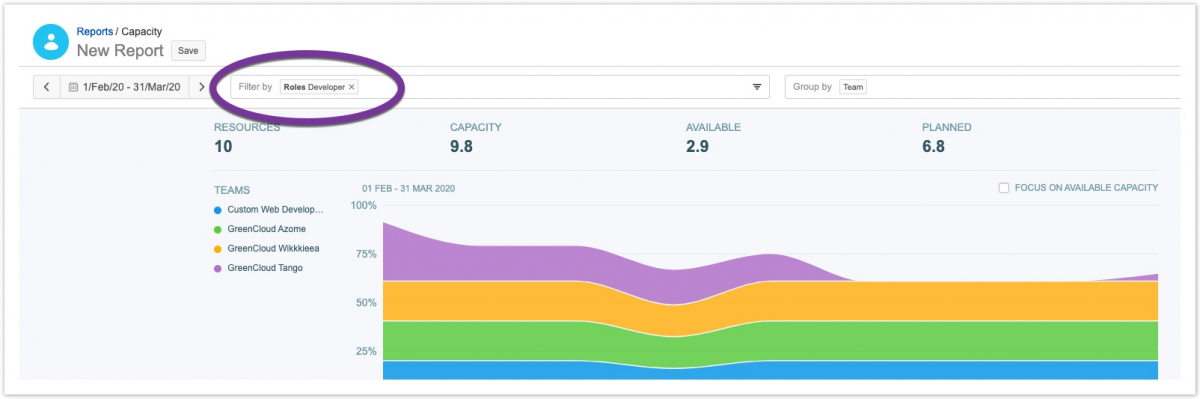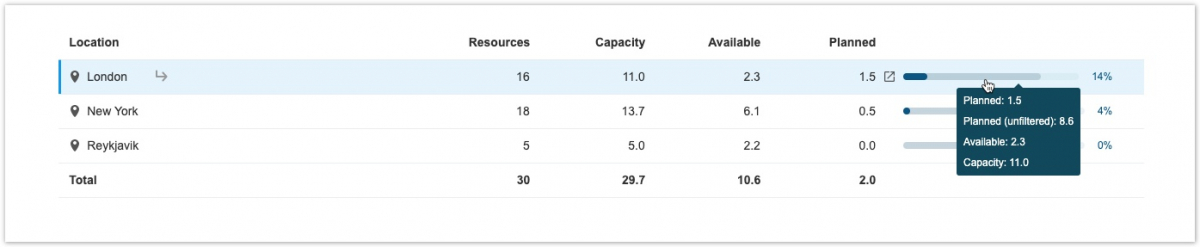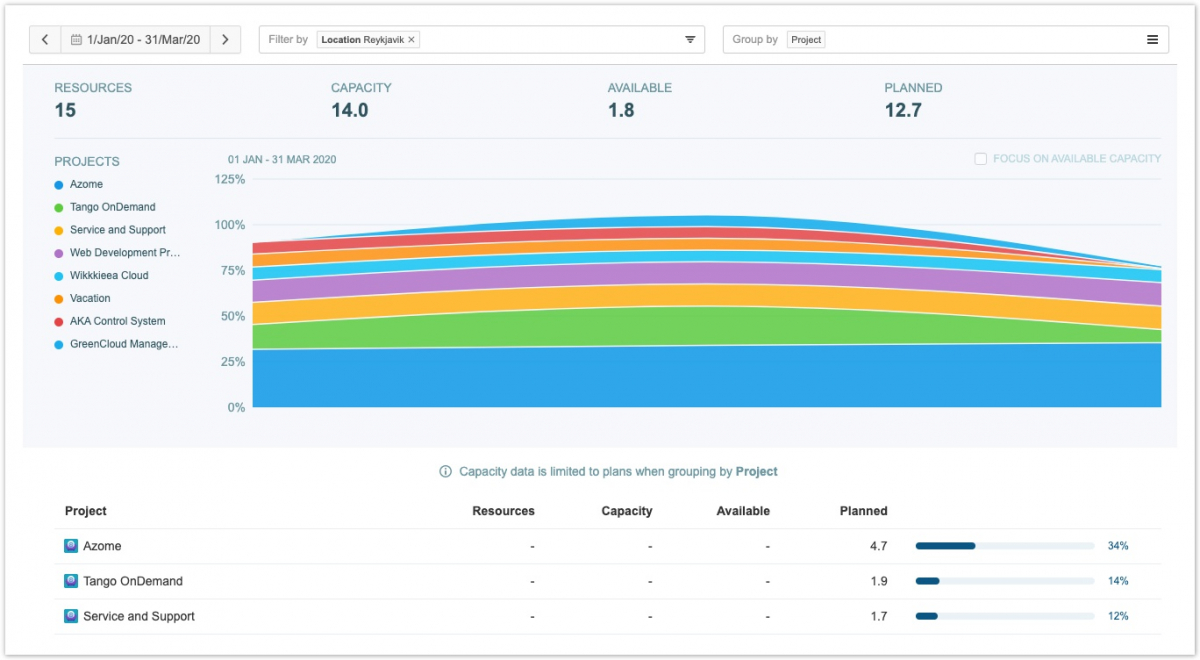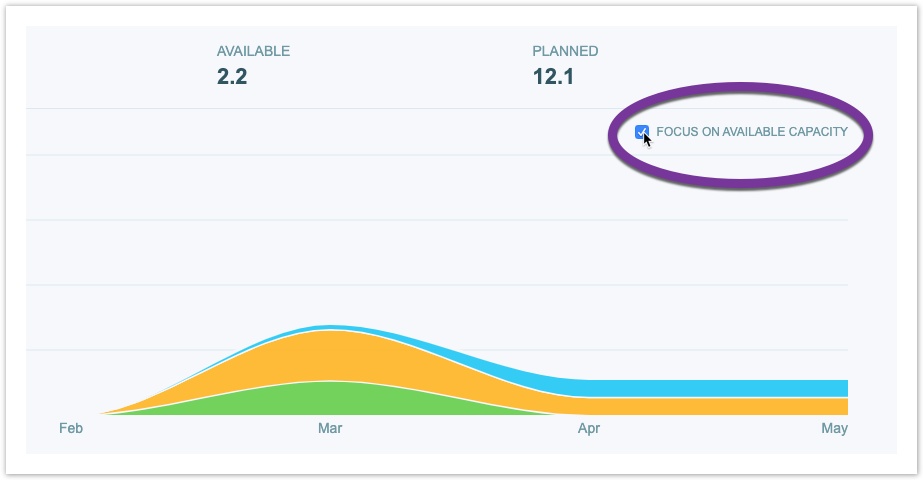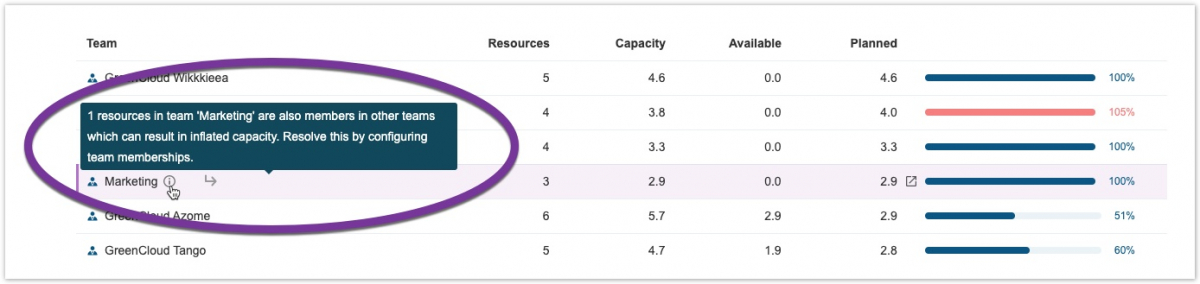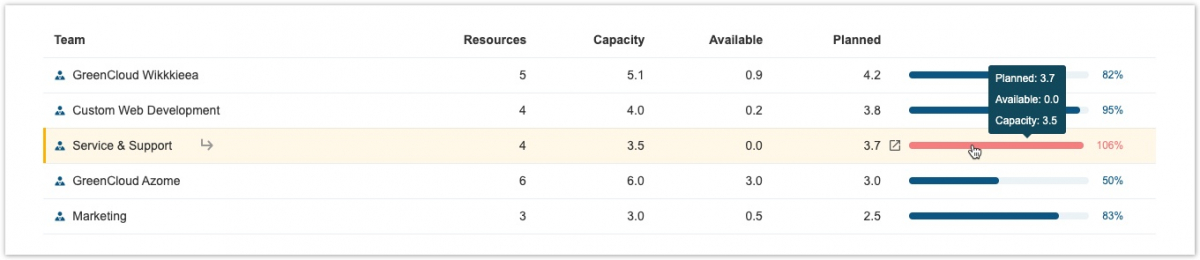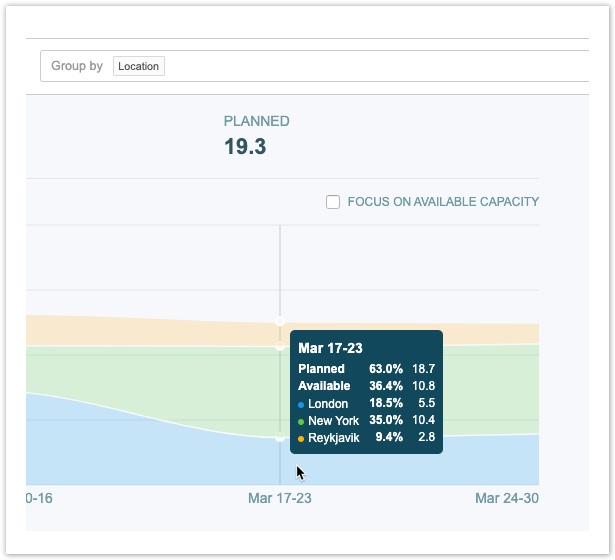(i) Отчет «Возможности» показывает численность персонала для команд, для которых у вас есть разрешение «Просмотр планов команды» ("View Team Plans").
Для просмотра отчета о возможностях необходимо установить Planner версии 7.13.
Отчет о возможностях помогает понять запланированную и доступную возможность сотрудников за определенный период времени. Вы можете составить отчет о численности персонала по командам, ролям, пользователям, местоположениям, программам, учетным записям и проектам, чтобы получить четкое представление о наличии персонала в вашей организации. Вы можете, например, использовать отчет о мощности, чтобы просмотреть мощность отдельных ролей, чтобы убедиться, что в организации есть нужные ресурсы, или просмотреть возможности своей команды и использовать эту информацию для корректировки распределения групп в соответствии с потребностями организации.
Отчеты можно экспортировать в формате CSV или XLS.
Чтобы получить доступ к отчету о возможностях:
- Перейдите в «Отчеты» ("Reports")
 и выберите «Возможности» ("Capacity").
и выберите «Возможности» ("Capacity"). - Вы можете фильтровать и группировать информацию в представлении, чтобы увидеть конкретные возможности каждого местоположения, отдельного лица, проекта и т. д. Для получения дополнительной информации о том, как фильтровать и группировать данные отчета, см. «Просмотр отчетов - Tempo Planner для сервера».
В отчете о возможностях отображаются расчеты возможностей в виде диаграммы и таблицы. Вы можете навести указатель мыши на значения в заголовке отчета и в строке Итого ("Total") для получения пояснений:
- Ресурсы ("Resources"): общее количество ресурсов, работающих над вашими проектами.
- Возможности ("Capacity"): мощность ресурса в эквиваленте полной занятости (FTE) на основе стандартных схем рабочей нагрузки и отпуска по умолчанию. FTE рассчитывается путем деления возможностей каждого сотрудника в часах (за вычетом праздников) на количество часов для полной рабочей недели в соответствии со схемой рабочей нагрузки по умолчанию.
- Доступно ("Available"): количество доступных для планирования FTE.
- Запланировано ("Planned"): общее количество FTE, запланированное на данный период времени. Значение соотносится с Возможности ("Capacity").
Использование отчета
- Используйте фильтры, чтобы концентрировать данные. Применяйте фильтры, чтобы сфокусировать представление на нескольких пользователях, командах, проектах, ролях и т. д.
Вы можете, например, отфильтровать по роли, чтобы увидеть возможности этой роли для каждой группы, местоположения, проекта и т. д.
Когда вы применяете фильтры, полосы внизу дают представление о том, что было запланировано для примененного фильтра, а также о том, что было запланировано вне вашего фильтра.
Темным цветом обозначены запланированные FTE для любого примененного фильтра, 1,5 в этом примере для лондонского офиса. Более светлый цвет, 8.6 в этом примере, показывает запланированные FTE вне области действия фильтра.
- Посмотрите, где используется персонал и возможности проекта: Определите недостаточное / чрезмерное использование ресурсов по проектам, ролям / дисциплинам и местоположению.
Например, вы можете просмотреть возможности по проектам, чтобы увидеть, на какие проекты вы запланировали больше всего ресурсов. Затем вы можете фильтровать по местоположению, например, чтобы увидеть проекты по местоположению. Точно так же вы можете сгруппировать по местоположению, чтобы лучше понять, куда вы можете добавлять новые проекты.
- Сосредоточьтесь на доступности. Может быть полезно сосредоточить внимание на доступной возможности, например, когда вы оцениваете осуществимость проекта на основе доступности ресурсов. Чтобы переключаться между ориентацией на плановую или доступную возможность, установите и снимите флажок в правом верхнем углу диаграммы.
Например, если вы хотите узнать, достаточно ли у вас разработчиков для предстоящих проектов, вы можете сгруппировать отчет по ролям и выбрать, чтобы сосредоточиться на доступной возможности. Фильтрация просмотра по местоположению поможет вам лучше понять доступную возможность в определенном рабочем месте.
- Установить диапазон дат: по умолчанию в отчете отображаются данные за текущий
период
. Используйте стрелки с обеих сторон поля, чтобы перейти к предыдущему или следующему периоду. Чтобы установить собственный диапазон дат, щелкните внутри поля даты и выберите заранее определенный отчетный период или выберите диапазон дат в календаре. Дополнительные сведения о том, как установить диапазон дат для отчетности, см. в разделе «Выбор периода отчетности - Планировщик времени для сервера».
- Просмотреть данные как отчет о запланированном времени. Чтобы просмотреть отчет о плановом времени для определенного элемента в отчете о возможностях, щелкните (/)столбец «Запланировано» ("Planned") в таблице «Возможности» ("Capacity"). В отчете «Запланированное время» ("Planned Time") вы можете видеть запланированные FTE как часы, и вы можете просматривать данные с разбивкой по большему количеству способов, чем по сотрудникам.
Например, при просмотре возможностей по ролям вы можете захотеть увидеть, как запланированное время распределяется по сотрудникам за данный период. Фильтры будут перенесены из отчета «Возможности» ("Capacity "), поэтому, если вы откроете отчет «Запланированное время» ("Planned Time") для роли X, где отчет «Возможности» ("Capacity ") отфильтрован, чтобы сосредоточиться на проекте A, отчет о запланированном времени откроется для роли X, отфильтрованной по проекту A.
- Просмотр пользователей в группе ресурсов: щелкните (|__>), чтобы просмотреть участников группы ресурсов.
Например, при просмотре возможностей по команде вы можете развернуть данные, чтобы отобразить отчет о мощности для выбранной группы, сгруппированный по членам команды.
- Посмотрите, где участие в нескольких командах искажает общую возможность. Иногда сотрудники входят в более чем одну команду, что искажает общую возможность. Отчет обращает ваше внимание на эти случаи, чтобы вы могли учесть их при распределении работы.
Членство в каждой команде составляет 1 FTE. Если Сотрудник X ("Employee X") является членом Команды A ("Team A") и Команды B ("Team B"), вместимость этого члена команды будет показана как 1 FTE в каждой команде. Если вы планируете время для этого члена команды в Команде A ("Team A"), вместимость также изменится в Команде B ("Team B").
- Знайте, когда запланировано слишком много времени. Красная полоса указывает на то, что у вас больше возможностей.
В этом примере для группы обслуживания и поддержки было запланировано 3,7 FTE, когда доступная возможность группы составляет 3,5 FTE. Если вы хотите увидеть, как это разбивается по отдельным членам команды, вы можете щелкнуть 
, чтобы просмотреть запланированное время для команды.
- См. подробности диаграммы. Наведите курсор на график, чтобы увидеть подробности.
- Вы можете щелкнуть диаграмму, чтобы выделить соответствующую запись в таблице, и наоборот. Выбранная группа. Выберите элемент, чтобы выделить его на диаграмме и в таблице. Если вы просматриваете возможность по местоположению, вы можете нажать на одно из местоположений, чтобы лучше рассмотреть
Похожие темы
- Просмотр отчетов - Tempo Planner для сервера
- Настройка периодов и дат начала для расписаний - Tempo Server
- Выбор отчетного периода - Tempo Planner для сервера
- Сохранение и удаление отчетов - Tempo Server
По материалам Tempo Planner: Capacity Report - Tempo Server